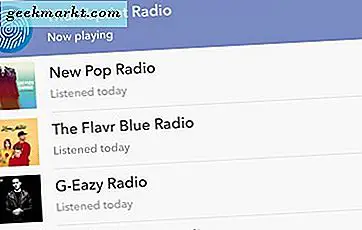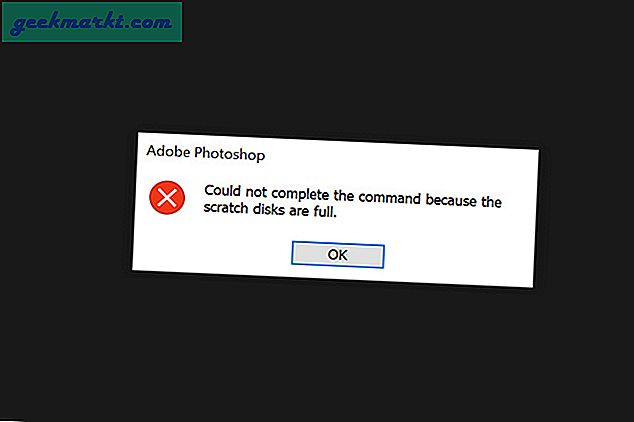Ada banyak aplikasi di Google Play Store yang memungkinkan Anda mentransmisikan layar Android Anda di komputer. Tetapi kebanyakan dari mereka tidak dapat diandalkan dan beberapa dari mereka kadang-kadang berfungsi, diisi dengan iklan pop up dan sering dibayar.
Tapi coba tebak, Anda dapat menggunakan TeamViewer lama yang bagus untuk mentransmisikan layar Android Anda ke PC dan macOS. Ini berguna jika Anda ingin memberikan demo produk Aplikasi Anda kepada klien Anda di layar yang lebih besar atau memecahkan masalah smartphone orang tua Anda dari jarak jauh.
Baca artikel berikut atau gulir ke bawah sampai akhir untuk menonton video ini.
Mengapa Menggunakan TeamViewer untuk Mentransmisikan Layar Android ke PC
Tidak seperti aplikasi pencerminan layar lainnya untuk Android, TeamViewer menawarkan -
- Gratis dan berfungsi di setiap platform
- Tidak ada tanda air atau batas waktu.
- Berfungsi pada data seluler dan WiFi
- Sambungan aman dengan pengkodean sesi AES 256 bit
- Lihat informasi perangkat
- Akses perangkat Android Anda tanpa pengawasan secara permanen
Terkait:7 Aplikasi Untuk Mentransfer File Antara Komputer Anda dan Android Tanpa USB
Cerminkan Layar Android Anda ke Komputer Mana Pun
Ikuti Langkah-langkahnya
1. Di Android Anda, buka Google Play Store dan instal TeamViewer Host.
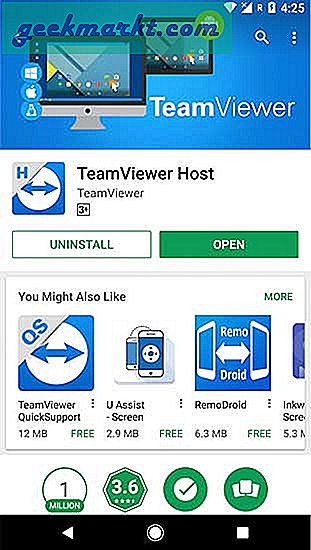
2. Setelah terinstal masuk atau buat TeamViewerwer baru akun, jika Anda belum memilikinya. Ini akan menetapkan perangkat Android Anda ke daftar perangkat TeamViewer Anda, yang dapat Anda kelola dan kendalikan dengan mudah dari jarak jauh.
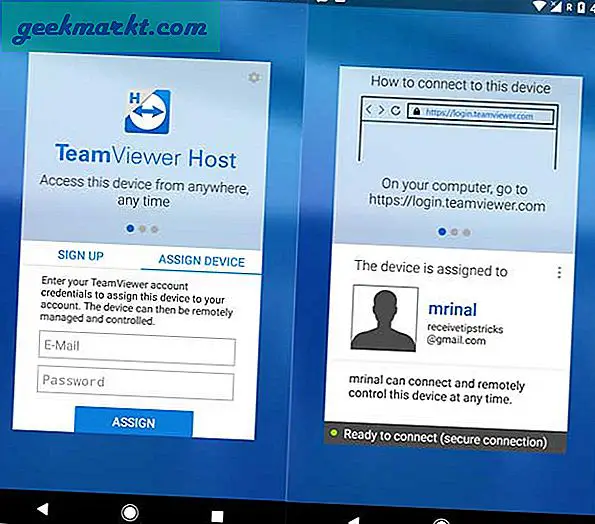
3. Selanjutnya, masuk ke komputer Anda (Windows, macOS, Linux, apa saja bisa dilakukan), ketik alamat ini di browser web Anda - login.teamviewer.com. Sekarang, masuk ke akun TeamViewer yang sama.
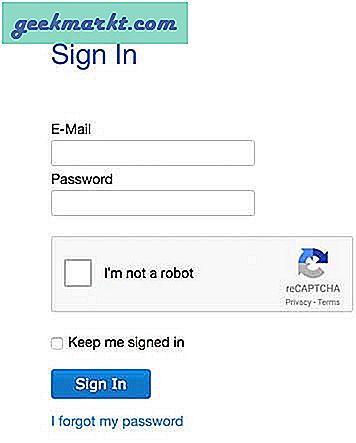
4. Anda akan menemukan perangkat Android Anda dalam daftar, klik Menghubung pilihan di sebelahnya.
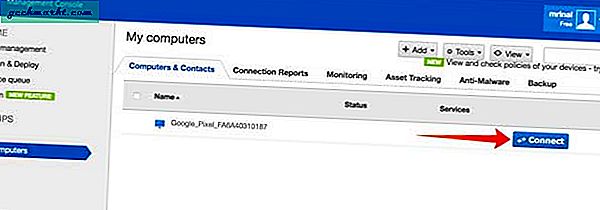
5. Anda akan melihat munculan meminta izin Anda luncurkan TeamViewer aplikasi di komputer Anda. Klik OK. Jika Anda belum memasang aplikasi Teamviewer di komputer, Anda harus mengunduhnya terlebih dahulu lalu meluncurkannya.
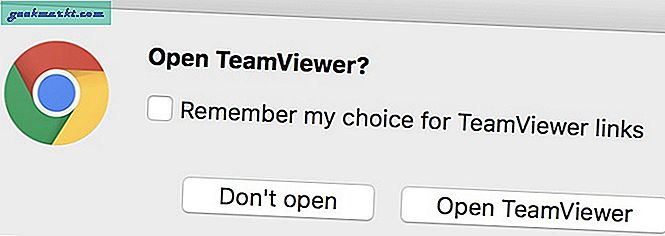
6. Teamviewer akan terbuka di jendela baru di komputer Anda. Tapi itu tetap tidak akan menunjukkan layar Android Anda.
Karena ini pertama kalinya Anda menggunakan aplikasi, Anda harus memberikan izin ke aplikasi TeamViewer. Buka smartphone Android Anda dan di sana Anda akan melihat munculan bertuliskan - Host akan mulai menangkap semua yang ditampilkan di layar Anda.
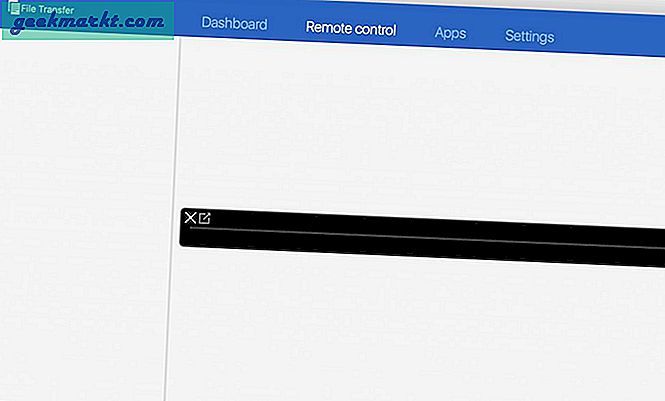
Untuk melanjutkan, ketuk Mulai sekarang. Jika Anda ingin memiliki akses permanen ke perangkat Android Anda yang tidak diawasi, klik kotak centang kecil yang bertuliskan, Jangan tampilkan lagi.
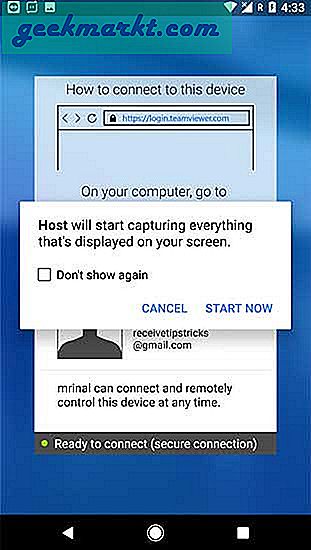
7. Selesai, sekarang Anda dapat mentransmisikan layar Android ke komputer Anda.
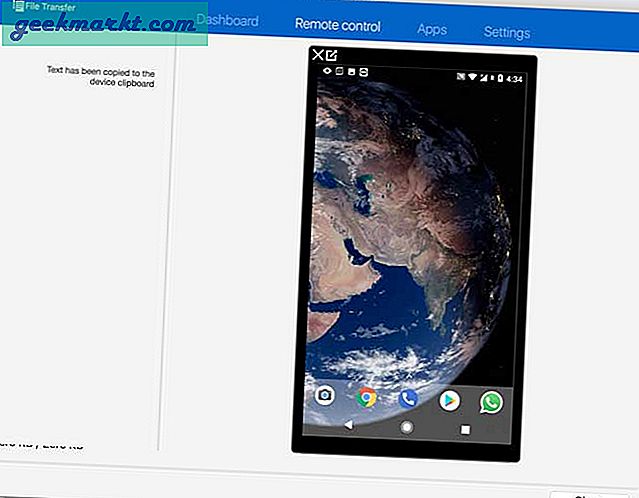
Untuk mengeluarkan layar Android dari jendela aplikasi TeamViewer, ke video baru miliknya, klik kotak kecil dengan ikon panah di bagian atas.
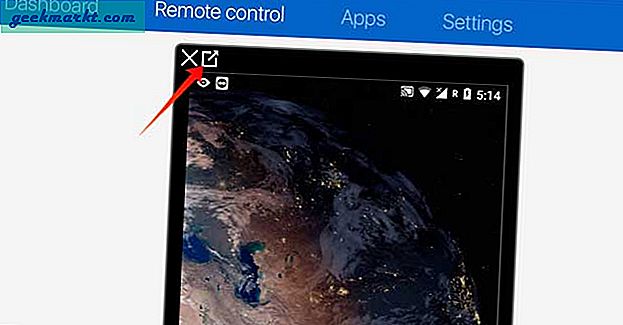
Hal lain yang dapat Anda lakukan dengan Teamviewer di Android
Selain berbagi layar secara real-time dari Android Anda ke Komputer, ada beberapa hal lain yang dapat Anda lakukan dengan aplikasi Teamviewer Host Anda.
Papan Klip Bersama - Teamview mendukung papan klip universal. Jika Anda menyalin teks di komputer, teks tersebut juga akan otomatis disalin ke papan klip Android.
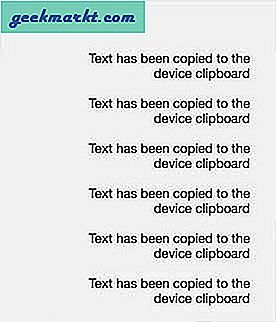
Copot Pemasangan Aplikasi - Dari bagian Aplikasi, Anda dapat mencopot pemasangan aplikasi dengan cepat, namun pengguna harus mengonfirmasi hal yang sama di perangkat Android mereka.
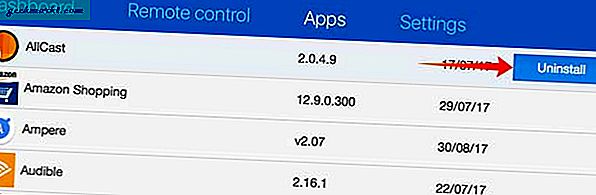
Pengendali jarak jauh - Meskipun sebenarnya Anda tidak dapat mengontrol ponsel Android dari komputer, Anda dapat memandu orang lain. Misalnya, jika Anda mengklik bagian tertentu dari layar Android dari aplikasi Teamviewer Anda di komputer, itu akan menunjukkan gerakan tangan di ponsel Android, dengan demikian memandu pengguna Android melalui masalah mereka. Ini berguna jika Anda memecahkan masalah ponsel cerdas orang tua Anda.
Transfer file - TeamViewer mendukung FTP, artinya Anda dapat mentransfer file bolak-balik dari Komputer ke Android
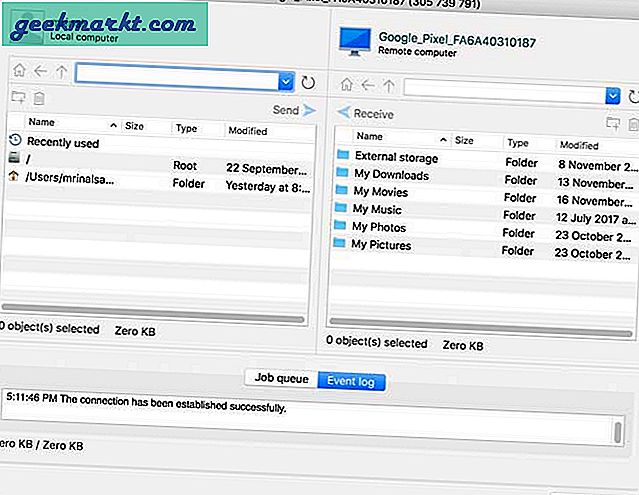
Wrapping Up: Cerminkan Layar Android Anda
Saat menguji, saya memutar video YouTube di Android saya, dan TeamViewer dapat mentransmisikannya ke layar yang lebih besar dengan hampir tanpa penundaan atau penurunan bingkai besar. Namun, itu hanya dapat mencerminkan layar Android, itu tidak mengirimkan audio.
Satu hal penting yang perlu diingat adalah, jika Anda hebat akses tanpa pengawasan, pihak lain dapat melihat semua yang Anda lakukan di Android Anda. Artinya, jika Anda membuka aplikasi bank di Andoird Anda atau mengirim email sensitif, orang lain dapat melihatnya secara kasat mata. Ya, Anda masih akan menerima notifikasi bahwa TeamViewer AKTIF, tetapi jika Anda sudah memiliki terlalu banyak notifikasi, itu mungkin mudah untuk digabungkan.
Secara keseluruhan Teamviewer bekerja dengan baik dalam pengujian saya dan memiliki semua fitur yang Anda butuhkan secara gratis. Namun, pencerminan layar bisa menjadi hal yang berbahaya jika Anda tidak berhati-hati dengan siapa Anda berbagi data, jadi berhati-hatilah saat menggunakan aplikasi ini.
Video: Transmisikan layar Android di Komputer Apa Pun dengan TeamViewer
Baca juga:Cara Mengakses File Komputer Anda Dari Mana Saja Dengan TeamViewer